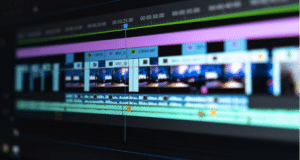Soziale Netzwerke sind schon eine tolle Erfindung. Wenn sie nicht gerade abstürzen, wie dies in den vergangenen Tagen bei Facebook, WhatsApp und Instagram der Fall war, bieten sie Unterhaltung und Kommunikation in einfachen Dimensionen, wie sie die Menschheit nie erfahren durfte. Doch die Apps sind nicht perfekt. Einige Features wären wünschenswert, doch zum Glück gibt es Programme wie dr.fone aus dem Hause Wondershare, die einen super Rundum Service leisten. Zum Beispiel: Wenn ihr eure Apps wiederherstellen möchtet. Wir haben das Programm für euch getestet. Viel Spaß mit dem Review!
Wir möchten ganz konkret auf zwei Einsatzmöglichkeiten des Tools eingehen, denn um alles zu beschreiben, bräuchten wir vermutlich mehrere Seiten.
Der Gerätewechsel
Stellt euch vor, was bestimmt jeder und jede von euch schon einmal gemacht hat: Einen Gerätewechsel. Ihr wechselt von einem iPhone 6 endlich auf das iPhone X, oder sogar von einem iPhone auf ein Android Handy wie das neue Galaxy S10. Doch was passiert mit euren wertvollen Verläufen auf Social Media und den Messengern? Die gehen teilweise verloren. Facebook oder Instagram speichert dies natürlich unter eurem Nutzernamen. Doch WhatsApp und Co. können unter Umständen nicht übertragen werden. Nun, mit dr.fone geht genau das! Ihr könnt euer WhatsApp übertragen in vier Szenarien, vom einem Gerät auf das andere. Zum Beispiel:
- Whatsapp von Android auf iPhone übertragen
- Nur Whatsapp daten übertragen
- Whatsapp auf neues Handy übertragen
Man ist vollkommen frei und kann es in alle Richtungen hin überspielen. Kein anderes Programm von Apple, Samsung oder WhatsApp selber steht als Schnittstelle derart in der Mitte. Und das ist der große Vorteil von dr.fone.
Und so geht’s:
- Ihr könnt dr.fone auf dem Computer herunterladen und starten. Wählt dann die Option „Soziale App wiederherstellen“ aus
- Verbindet dann euer Android Handy oder iPhone mit dem Computer
- Wählt anschließend „WhatsApp“ aus und klickt auf „WhatsApp-Mitteilungen übertragen
- Und dann klickt ihr nur mehr im Benutzerfenster auf „Übertragen“. Alle WhatsApp-Chats werden sogleich auf das neue Android Gerät oder eben auf das neue iPhone geladen.
WhatsApp Nachrichten wiederherstellen
Und auch die Wiederherstellung geht super einfach mit dem Tool. Doch müsst ihr vorher ein Backup davon gemacht haben. Und auch dies geht selbstverständlich mit dem Wondershare Tool.
- Startet dr.fone auf dem Computer oder Mac und schließt das Telefon an.
- Wählt im Menü ‚Soziale App wiederherstellen‘ und die Option „WhatsApp-Nachrichten sichern“ aus.
- Alle WhatsApp-Nachrichten und -Anhänge werden dann auf dem Computer gesichert.
Wir hoffen, euch mit dem Tool eine nette Alternative und Möglichkeit vorgestellt zu haben, die ihr wunderbar beim Wechsel auf ein neues Handy, im Notfall beim Datenverlust oder beim Helfen von Freunden verwenden könnt. Empfehlt es gerne weiter oder besucht die Wondershare Homepage dafür.
 Apfelnews Apple News Blog, iPhone, iPad, Mac & vieles mehr
Apfelnews Apple News Blog, iPhone, iPad, Mac & vieles mehr